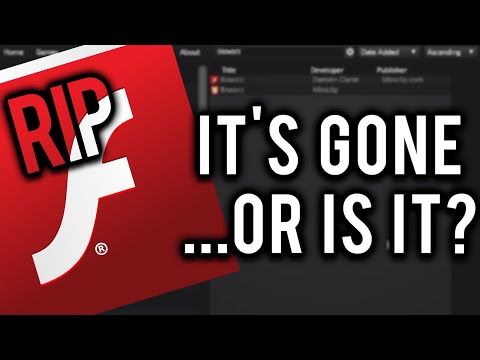این wikiHow به شما آموزش می دهد که چگونه تصاویر را از چت های تلگرام در گالری اندروید خود ذخیره کنید. می توانید تصاویر جداگانه را در یک گپ ذخیره کنید ، یا می توانید بارگیری خودکار همه تصاویر را در گالری خود فعال کنید.
مراحل
روش 1 از 2: ذخیره تصاویر فردی

مرحله 1. تلگرام را در Android خود باز کنید
نماد آن یک هواپیمای کاغذی سفید در زمینه آبی است. روی نماد تلگرام در صفحه اصلی یا منوی برنامه ها ضربه بزنید تا تلگرام باز شود.

مرحله 2. روی چت حاوی تصویر ضربه بزنید
با این کار همه پیام های موجود در چت نمایش داده می شود.

مرحله 3. روی تصویری که می خواهید ذخیره کنید ضربه بزنید
اکنون تصویر در مرکز صفحه نمایش داده می شود.
انجام ندهید روی تصویر ضربه بزنید و نگه دارید این فقط به شما این امکان را می دهد که تصویر را در تلگرام ارسال کنید. به سرعت روی تصویر ضربه بزنید تا نماد منو در گوشه سمت راست بالا نمایش داده شود.

مرحله 4. روی T ضربه بزنید
در گوشه سمت راست بالای صفحه قرار دارد. این منو را نمایش می دهد.
اگر دکمه منو را نمی بینید و علامت سبز رنگی در کنار تصویر می بینید ، تصویر را برای مدت طولانی نگه داشته اید. روی نماد "X" در گوشه سمت چپ بالا ضربه بزنید و دوباره سریع روی تصویر ضربه بزنید

مرحله 5. روی Save to gallery ضربه بزنید
اکنون عکس در تلفن یا رایانه لوحی شما در گالری ذخیره می شود.
روش 2 از 2: فعال کردن بارگیری تصاویر خودکار

مرحله 1. تلگرام را در Android خود باز کنید
نماد آن یک هواپیمای کاغذی سفید در زمینه آبی است. روی نماد تلگرام در صفحه اصلی یا منوی برنامه ها ضربه بزنید.

مرحله 2. روی ap ضربه بزنید
این نماد با سه خط افقی در گوشه بالا سمت راست است. این منو را نمایش می دهد.

مرحله 3. روی Settings ضربه بزنید
نزدیک انتهای منو است. در کنار نمادی است که شبیه چرخ دنده است.

مرحله 4. روی تنظیمات چت ضربه بزنید
در کنار نمادی است که شبیه حباب گفتار است.

مرحله 5. به پایین بروید و روی کلید ضامن کنار "ذخیره در گالری" ضربه بزنید
" با فعال کردن این مورد ، تمام تصاویر ارسال شده از طریق تلگرام به طور خودکار در گالری تلفن شما ذخیره می شوند.